More player models 2 est un mod créé par Noppes, qui permet de modifier le modèle de son personnage et d’ajouter des éléments tels que des ailes, des oreilles, et pleins d’autres choses. Vous pourrez incarner n’importe quel animal ou monstre du jeu.
Le mod propose également des animations, comme s’asseoir, dormir ou encore danser. L’auteur du mod a déjà prévu d’ajouter plus de modèles, d’animations et d’options pour les objets équipés. Ce mod est en réalité une réécriture complète de More player models.
Modification du personnage
Pour ouvrir le menu de modification du personnage, appuyez sur F6. En cliquant sur Edit, vous pouvez choisir d’ajouter des modèles aux différentes parties du corps : des oreilles pour la tête, des ailes pour le corps, etc.
Vous pouvez également activer ou désactiver des options et modifier la taille de chaque partie du corps avec l’option Scaling. Lorsque la partie du corps a une option Player, cela signifie que la texture peut être chargée depuis les textures du joueur, qu’il a au préalable upload sur son profil Minecraft. Les autres options sont des modèles proposés de base par le mod.
Vous pouvez contrôler le zoom avec + / – et pivoter le modèle avec < / >.
Sauvegarde et chargement
La sauvegarde se fait grâce au bouton Save settings. Le mod propose d’anciens modèles venant d’une version antérieure : Nain, Elf, Orc, et d’autres que vous pouvez charger grâce au bouton Load settings.
More player models 2 permet de jouer avec le modèle de n’importe quel animal ou monstre du jeu. Le joueur peut incarner un zombie, un cochon et même un Enderdragon. Cependant il vaut mieux être en mode creative pour jouer avec ce dernier !
Options supplémentaires
- BackItem : le premier objet dans votre barre d’action sera attaché à votre dos lorsqu’il n’est pas sélectionné.
- Tooltip : affiche le nom de l’objet actuellement dans votre main, ainsi que sa durabilité si c’est applicable.
- Chatbubbles : permet d’afficher le texte prononcé par les joueurs sous forme de bulle au dessus du personnage.
- Point of view : Active ou désactive le changement de position de la caméra lorsque vous jouez avec un modèle différent de celui de base
Le mod propose 6 animations différentes, qui peuvent être réalisées grâce à ces commandes :
- /wave
- /sit
- /sleep
- /dance
- /love
- /hug
- /sing
- /crawl (vous devez maintenir shift)
Serveurs
Un plugin spécifique doit être installé pour que les animations soient utilisées sur un serveur. Voir la page du plugin.
Téléchargement
Télécharger le mod sur le site officiel
Installation
Dépendance(s) : Forge
1. Téléchargez le mod (ainsi que ses dépendances).
2. Lancez le fichier Forge téléchargé en utilisant Java, et cliquer sur “Install Client”
3. Lancez Minecraft une première fois en veillant bien à sélectionner le profil “Forge”, puis fermez-le une fois l’écran titre affiché.
4. Localisez votre dossier mods qui se trouve dans le dossier .minecraft. L’emplacement de ce dossier varie selon le système d’exploitation :
Windows : Appuyez simultanément sur les touches
+
et tapez
%appdata%. Validez puis rendez-vous dans le dossier .minecraft/mods.
Mac OS : Le dossier
minecraft/mods se situe dans :
Utilisateur > Bibliothèque > Application Support.
Linux : Appuyez simultanément sur les touches
+
et tapez
.minecraft/mods. Validez et vous serez directement amené au dossier (GNOME uniquement).
5. Enfin, glissez le mod téléchargé sans l’extraire dans .minecraft/mods.
6. Votre jeu moddé est prêt à être utilisé, mais pensez cependant à bien sélectionner le profil Forge

![[1.6.4] More player models 2](https://minecraft.fr/wp-content/uploads/2013/10/more.jpg)

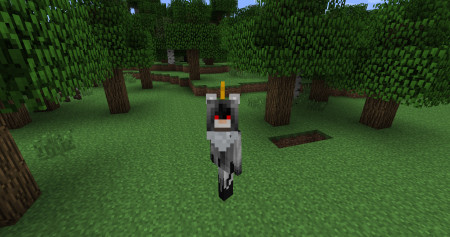
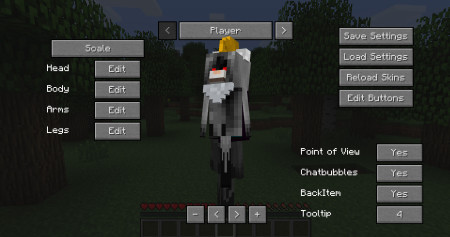









Ou se situe le dossier mod sur mac SVP ?
Quand je lance mon jeu ( étape 3 ) ça affiche “mojang” et tout de suite après ça me met un “crash report” :(
je fais quoi ? :(
C’est sûrement une erreur de compatibilité. As-tu d’autres mods installés ?
L’article et bien fais mais c’est dommage que la vidéo sois en anglais :/
elle est épique !! :o
Super !
Coucou, très bon article. Vous recrutez des rédacteurs ?
Oui, tu peux envoyer un mail ou MP, on recherche 2-3 rédacteurs et correcteurs
Il y a possibilité d’avoir un entretien en vocal ? Si non, ce n’est pas un problème !
Oui ajoute bbaskovec-curse sur skype si tu veux
Bonsoir ,
J’aimerais être rédacteur aussi , dans le mail que j’envoie il y a des choses particulières à mettre ?
Pas spécialement, une présentation de toi et si tu veux un article de test ou autre chose que tu as rédigé
WTF c n’importe nawak
Comme ce commentaire ! :p
Super retour en force et un article vraiment complet <3
Encore un truc inutile….
Donc très utile !!
je télécharge tout de suite!
Merci :)
MDR je commençais à me dire “Ptain encore un rageu” ^^ Ouai sinon à la seconde ou je suis devant mon ordi je télécharge (jsuis sur un autre ordi ^^)
OMG j’ai pensé pareil :’)
Je met aussi, direct ! :D
Très bon article continue !!